Πώς να εγκαταστήσετε και να χρησιμοποιήσετε το VPN στα Windows 11
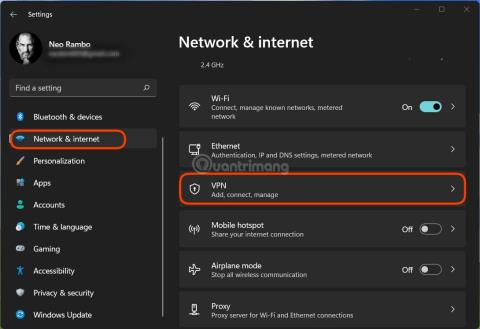
Η εγκατάσταση ενός VPN θα σας βοηθήσει να διατηρήσετε τον υπολογιστή σας με Windows 11 πιο ασφαλή.
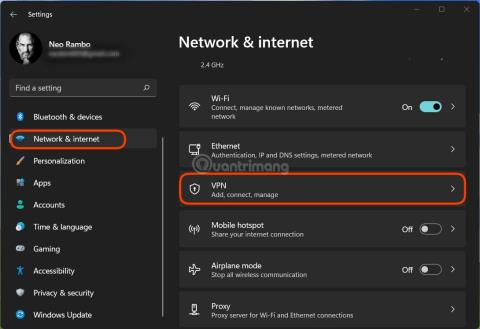
Το VPN είναι ένα εικονικό ιδιωτικό δίκτυο, το Virtual Private Network, το οποίο είναι μια τεχνολογία δικτύου που βοηθά στη δημιουργία μιας ασφαλούς σύνδεσης δικτύου όταν συμμετέχετε σε ένα δημόσιο δίκτυο όπως το Διαδίκτυο ή ένα ιδιωτικό δίκτυο που ανήκει σε έναν πάροχο υπηρεσιών. Μεγάλες εταιρείες, εκπαιδευτικά ιδρύματα και κυβερνητικές υπηρεσίες χρησιμοποιούν την τεχνολογία VPN για να επιτρέπουν στους απομακρυσμένους χρήστες να συνδέονται με ασφάλεια στο ιδιωτικό δίκτυο της εταιρείας τους.
Σε αυτό το άρθρο, το Tips.BlogCafeIT θα σας καθοδηγήσει πώς να εγκαταστήσετε και να χρησιμοποιήσετε το VPN στα Windows 11 .
Πώς να εγκαταστήσετε το VPN στα Windows 11
Βήμα 1 : Ανοίξτε τις Ρυθμίσεις > Δίκτυο και διαδίκτυο > VPN .
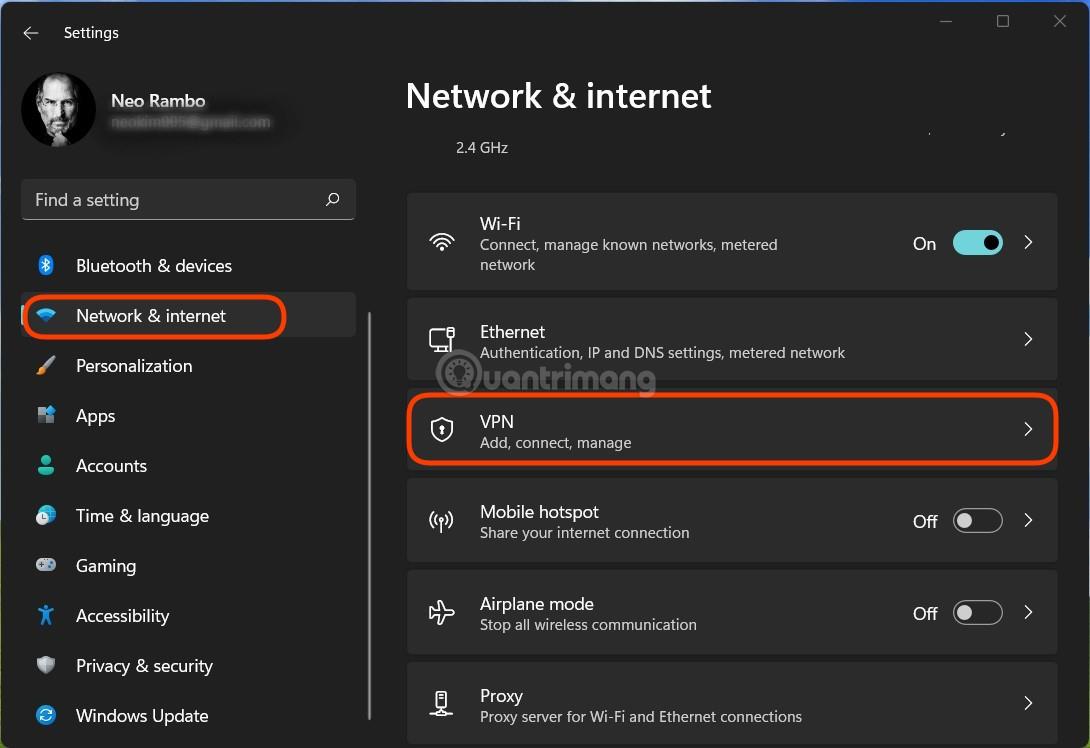
Βήμα 2 : Στην ενότητα Συνδέσεις VPN , κάντε κλικ στην Προσθήκη VPN για να προσθέσετε ένα νέο VPN.
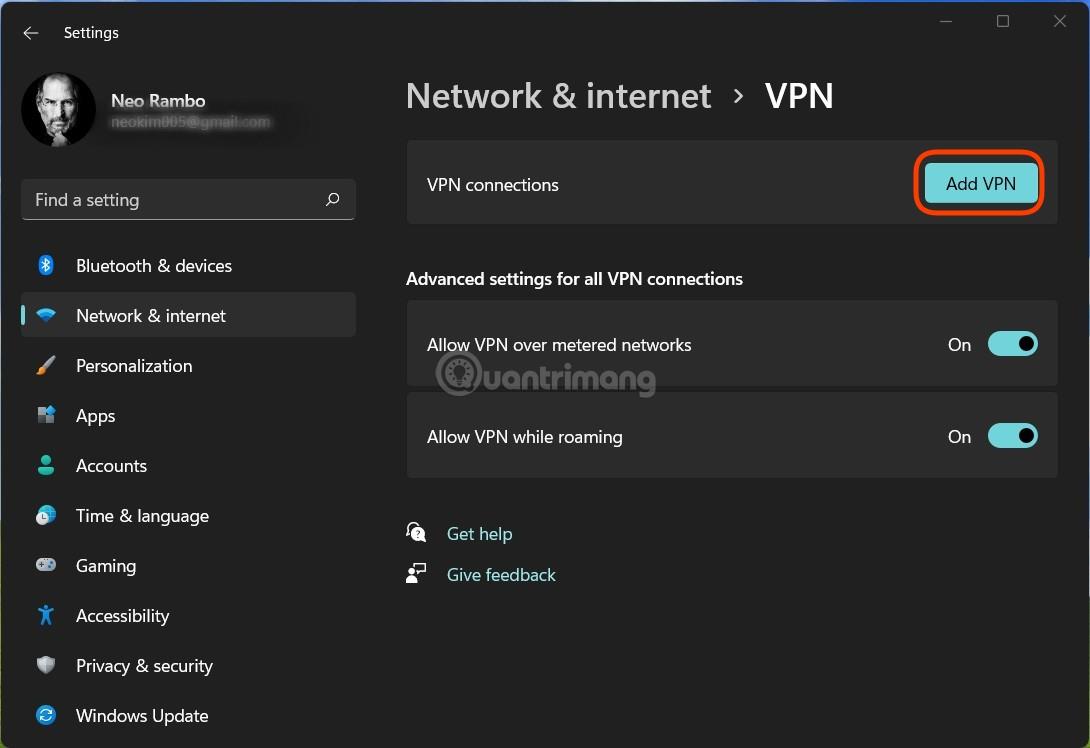
Βήμα 3 : Ανοίξτε το αναπτυσσόμενο μενού στην ενότητα επιλογής παροχέα VPN και επιλέξτε Windows (ενσωματωμένο) .
Βήμα 4 : Στην ενότητα Ρυθμίσεις ονόματος σύνδεσης , εισαγάγετε το όνομα που θέλετε να ορίσετε για το VPN σας (Για παράδειγμα: QuanTriMang).
Βήμα 5 : Στην ενότητα Ρυθμίσεις ονόματος διακομιστή ή διεύθυνσης , εισαγάγετε το όνομα διακομιστή VPN ή τη διεύθυνση IP VPN (Για παράδειγμα: QuanTriMang ή 183.183.1.10).
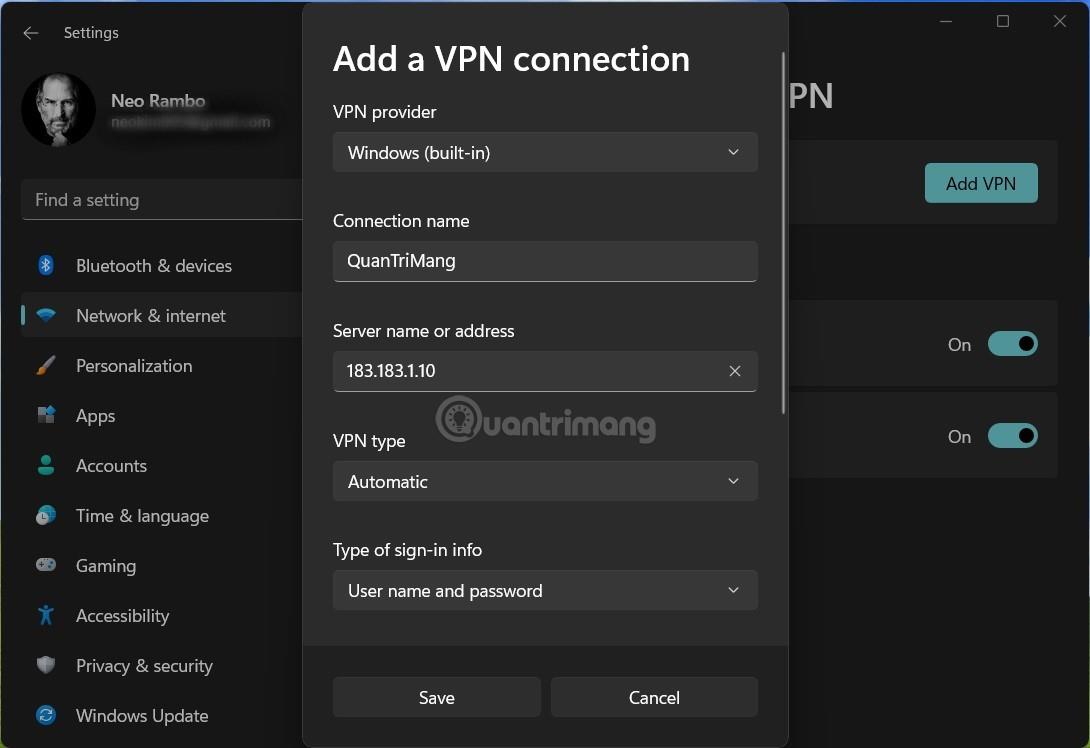
Βήμα 6 : Εάν το VPN σας δεν απαιτεί πρωτόκολλο, επιλέξτε Αυτόματο στην ενότητα Τύπος VPN ή εισαγάγετε το πρωτόκολλο που παρέχεται από την εταιρεία ή το σχολείο σας.
Βήμα 7 : Εάν το σχολείο/η εταιρεία σας παρέχει πιστοποιημένους λογαριασμούς, πρέπει να εισαγάγετε τον λογαριασμό και τον κωδικό πρόσβασής σας στην ενότητα Τύπος πληροφοριών σύνδεσης .
Βήμα 8 : Επιλέξτε Αποθήκευση για να αποθηκεύσετε το VPN.
Πώς να χρησιμοποιήσετε το VPN στα Windows 11
Υπάρχουν πολλοί τρόποι για να χρησιμοποιήσετε ένα VPN και ο ευκολότερος τρόπος είναι να συνδεθείτε από την περιοχή Γρήγορες ρυθμίσεις.
Βήμα 1 : Κάντε κλικ στα εικονίδια δικτύου, ήχου και μπαταρίας στη γραμμή εργασιών για να ανοίξετε τις Γρήγορες ρυθμίσεις.
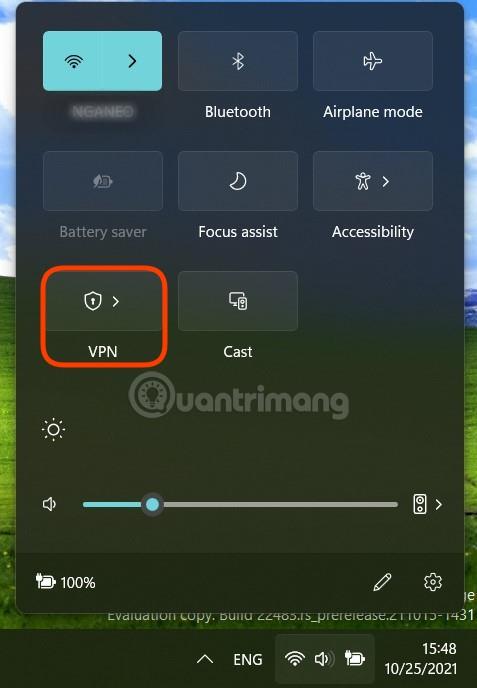
Βήμα 2 : Κάντε κλικ στο βέλος δίπλα στο εικονίδιο VPN για να επιλέξετε το VPN στο οποίο πρέπει να συνδεθείτε.
Βήμα 3 : Κάντε κλικ στο Connect.
Εάν δεν μπορείτε να αποκτήσετε πρόσβαση στο VPN από τις Γρήγορες ρυθμίσεις, μπορείτε να μεταβείτε στις Ρυθμίσεις > Δίκτυο και διαδίκτυο > VPN και, στη συνέχεια, κάντε κλικ στην επιλογή Σύνδεση στην ενότητα VPN στην οποία πρέπει να συνδεθείτε.
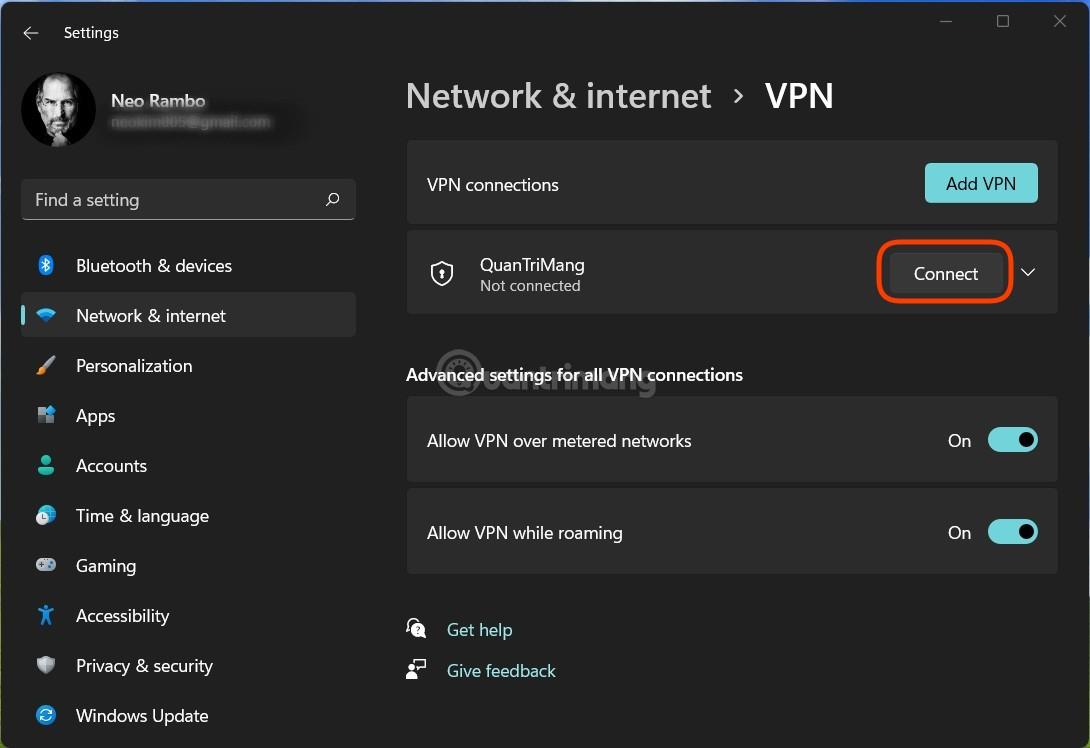
Πώς να διαγράψετε ένα VPN
Βήμα 1 : Ανοίξτε τις Ρυθμίσεις > Δίκτυο και διαδίκτυο > VPN .
Βήμα 2 : Κάντε κλικ στο VPN για διαγραφή. Εάν αυτό το VPN συνδέεται, πρέπει πρώτα να πατήσετε το κουμπί Αποσύνδεση για να αποσυνδεθείτε.
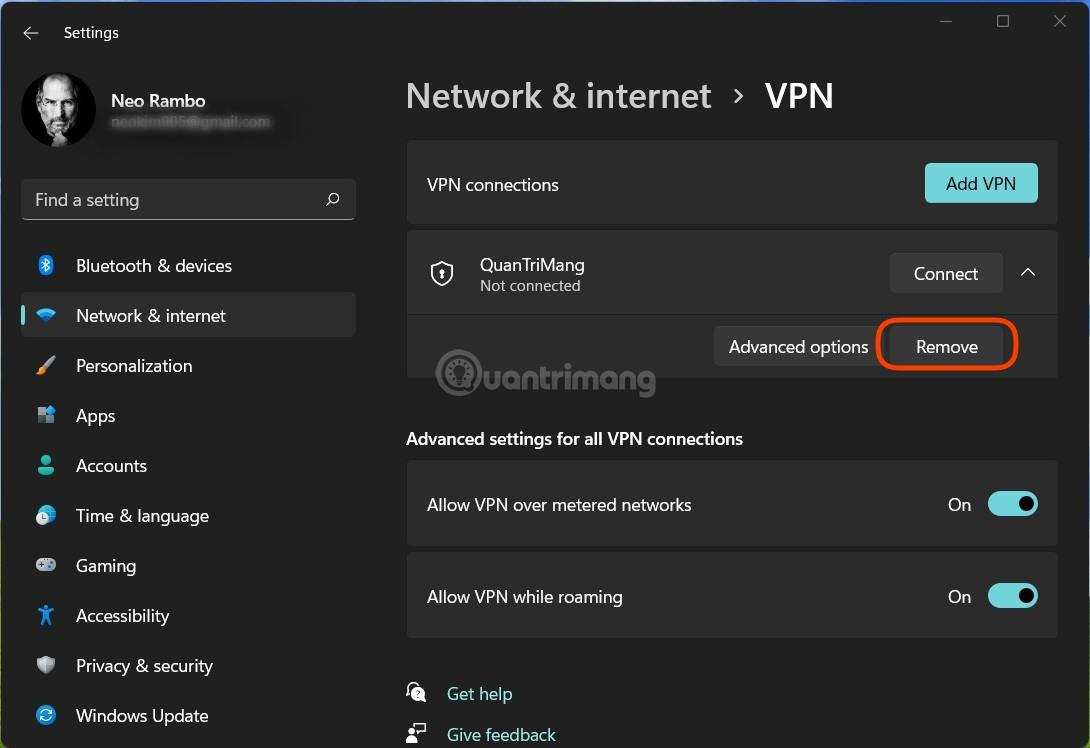
Βήμα 3 : Κάντε κλικ στο κάτω βέλος δίπλα στην επιλογή Σύνδεση και, στη συνέχεια, κάντε κλικ στην επιλογή Κατάργηση για να διαγράψετε το VPN.
Καλή τύχη!
Η λειτουργία Kiosk στα Windows 10 είναι μια λειτουργία για χρήση μόνο 1 εφαρμογής ή πρόσβαση σε μόνο 1 ιστότοπο με επισκέπτες επισκέπτες.
Αυτός ο οδηγός θα σας δείξει πώς να αλλάξετε ή να επαναφέρετε την προεπιλεγμένη θέση του φακέλου Camera Roll στα Windows 10.
Η επεξεργασία του αρχείου hosts μπορεί να προκαλέσει αδυναμία πρόσβασης στο Διαδίκτυο εάν το αρχείο δεν τροποποιηθεί σωστά. Το παρακάτω άρθρο θα σας καθοδηγήσει να επεξεργαστείτε το αρχείο hosts στα Windows 10.
Η μείωση του μεγέθους και της χωρητικότητας των φωτογραφιών θα σας διευκολύνει να τις κοινοποιείτε ή να τις στέλνετε σε οποιονδήποτε. Συγκεκριμένα, στα Windows 10 μπορείτε να αλλάξετε το μέγεθος των φωτογραφιών ομαδικά με μερικά απλά βήματα.
Εάν δεν χρειάζεται να εμφανίσετε αντικείμενα και μέρη που επισκεφτήκατε πρόσφατα για λόγους ασφαλείας ή απορρήτου, μπορείτε εύκολα να το απενεργοποιήσετε.
Η Microsoft μόλις κυκλοφόρησε το Windows 10 Anniversary Update με πολλές βελτιώσεις και νέες δυνατότητες. Σε αυτή τη νέα ενημέρωση θα δείτε πολλές αλλαγές. Από την υποστήριξη γραφίδας Windows Ink έως την υποστήριξη επέκτασης προγράμματος περιήγησης Microsoft Edge, το μενού Έναρξη και η Cortana έχουν επίσης βελτιωθεί σημαντικά.
Ένα μέρος για τον έλεγχο πολλών λειτουργιών απευθείας στο δίσκο συστήματος.
Στα Windows 10, μπορείτε να κατεβάσετε και να εγκαταστήσετε πρότυπα πολιτικής ομάδας για να διαχειριστείτε τις ρυθμίσεις του Microsoft Edge και αυτός ο οδηγός θα σας δείξει τη διαδικασία.
Η Dark Mode είναι μια διεπαφή σκούρου φόντου στα Windows 10, που βοηθά τον υπολογιστή να εξοικονομήσει ενέργεια από την μπαταρία και να μειώσει τον αντίκτυπο στα μάτια του χρήστη.
Η γραμμή εργασιών έχει περιορισμένο χώρο και αν εργάζεστε τακτικά με πολλές εφαρμογές, μπορεί γρήγορα να εξαντληθεί ο χώρος για να καρφιτσώσετε περισσότερες από τις αγαπημένες σας εφαρμογές.









